Falla de verificación de seguridad del núcleo de pantalla azul causas y soluciones

- 1885
- 1
- Gilberto García
La pantalla azul con el código de falla de verificación de seguridad del kernel (0x00000139) en Windows 11 y Windows 10 puede aparecer en varias circunstancias: mientras carga el sistema, cuando se trabaja en un navegador, conectando a Wi-Fi o conectando un dispositivo USB a una computadora y una computadora y una computadora y una computadora y una computadora La razón exacta ocurre que es difícil de instalar, pero en algunos casos es posible.
En esta instrucción, en detalle sobre las posibles razones del error de falla de verificación de seguridad del núcleo y las formas de solucionarla si se enfrenta al problema.
Diagnóstico de las causas de la falla de verificación del núcleo de la pantalla azul

Puede intentar averiguar qué módulo (controlador) causó la apariencia del error en consideración. Es mejor usar la utilidad de Microsoft Windbg para esto. Específicamente para este error, otra utilidad popular: bluescreenview, no ofrece la cantidad de información deseada.
El uso básico de WindBG para buscar los motivos del error de falla de verificación de seguridad del núcleo consistirá en los siguientes pasos:
- Descargue Windbg desde Microsoft Store o use el instalador web desde el sitio web de Microsoft: https: // también conocido como.MS/Windbg/Descargar
- Inicie el programa, asegúrese en nombre del administrador (el clic derecho en el icono del programa en el menú Inicio o busque en el panel de tareas - "Iniciar en nombre del administrador").
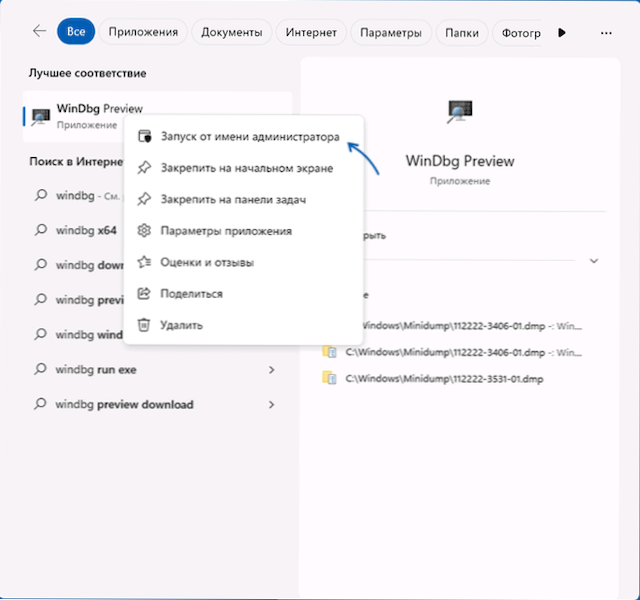
- En el programa, abra el menú "Archivo" y seleccione "Abrir archivo de volcado". Indique la ruta al archivo de volcado a la fecha deseada en la carpeta c: \ windows \ minidump
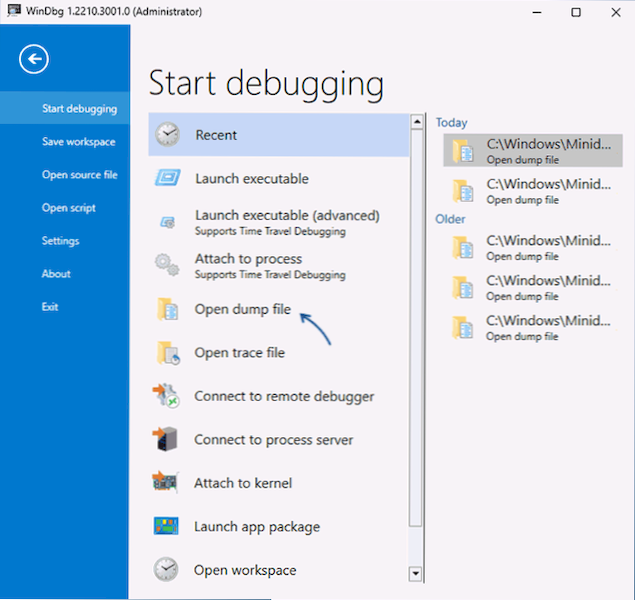
- Después de cargar el archivo DAMPA, ingrese
!Analizar -V
En el comando de los comandos y espere el final del análisis, o haga clic en el enlace con el texto del comando en el panel superior.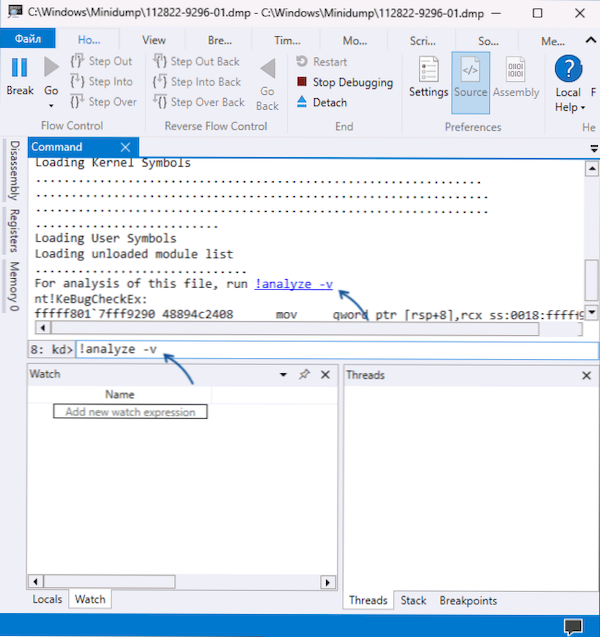
- Como resultado, recibirá un informe sobre los resultados del análisis del archivo de volcado. En la parte superior, se presentará un código de error Falla de verificación de seguridad del kernel 0x00000139, Además de una lista de argumentos: en el primero de ellos (Arg1), además del valor numérico, una causa específica del error suele ser complicada para la comprensión por parte de los usuarios comunes, pero potencialmente útil para los desarrolladores. En el caso de 3 "un list_entry estaba dañado" para el primer argumento, la razón más probable es el trabajo incorrecto del conductor (pero lo mismo es posible para otros valores).
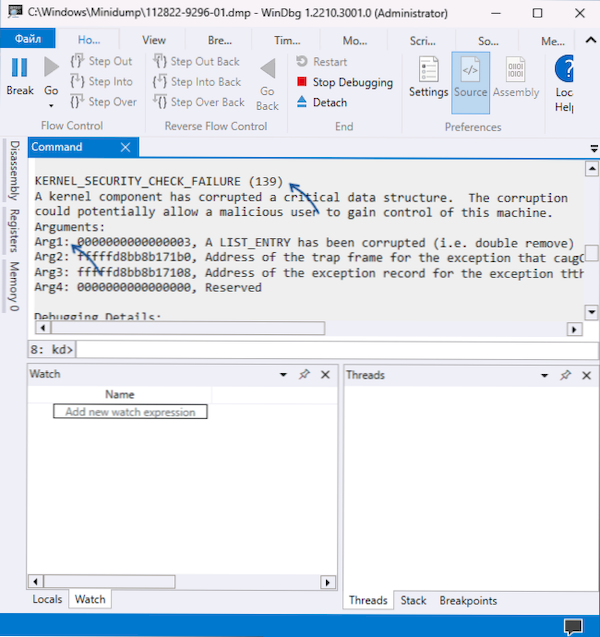
- A continuación en el informe puede encontrar información sobre el módulo que causó una falla. Por ejemplo, en una captura de pantalla a continuación, este es un archivo de controlador .SYS: si recibió información sobre el nombre del archivo, se puede usar en el siguiente paso.
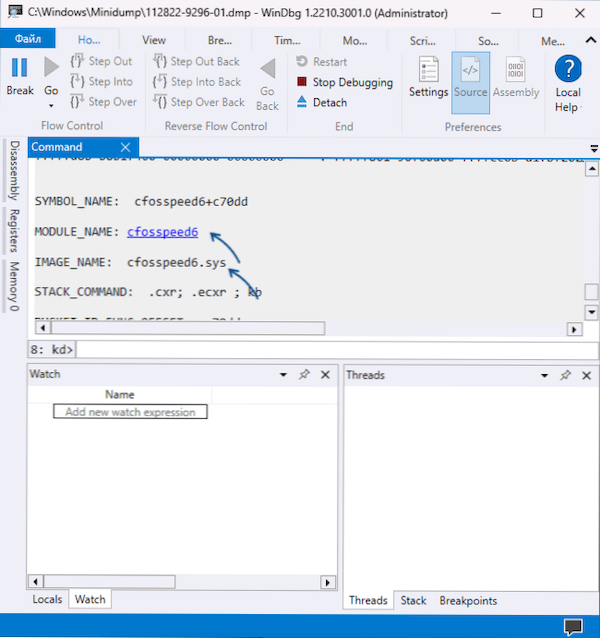
- Si busca en Internet con el nombre del archivo del controlador, puede encontrar qué tipo de controlador es, a qué dispositivo o programa pertenece (algunos programas también instalan sus controladores) y en función de esto para tomar las acciones necesarias: elimine el programa, reemplace el controlador del dispositivo con un controlador de versión diferente o de otro proveedor, retire el controlador y apague el dispositivo si no se usa. Por ejemplo, en el ejemplo de capturas de pantalla, la falla causó un controlador de software para administrar y optimizar las conexiones de red, a veces suministrados con tarjetas maternas MSI, pero disponible para la instalación y otros dispositivos de Windows.
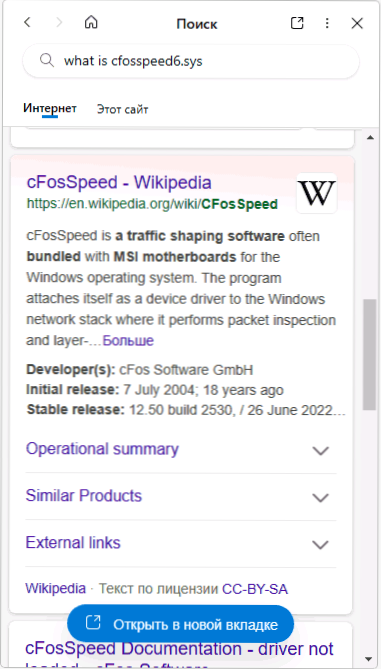
Si los módulos que causaron la falla cambian constantemente o pertenecen a los archivos y controladores del sistema de Windows, existe una alta probabilidad de que la causa de la pantalla azul sea el mal funcionamiento de la RAM, con menos frecuencia, errores de metabolismo con el disco, el Presencia de virus (y a veces, por el contrario, los antivirus de tercera parte). Sobre estas y otras razones y métodos de solución: en la siguiente sección de las instrucciones.
Formas rápidas de corregir el error de falla de verificación de seguridad del núcleo
Si no está listo para lidiar con el motivo específico del error, pero necesita una solución rápida y posiblemente en funcionamiento, puede probar las siguientes opciones para resolver el problema. Son "universales" para este tipo de errores y, a menudo, uno de ellos resulta ser productivo.
Las formas básicas de corregir el error de falla de verificación de seguridad del núcleo y evitar la apariencia de la pantalla azul en el futuro incluyen:
- Si recientemente se ha conectado recientemente a la computadora, verifique si la pantalla azul aparece nuevamente si está desconectada. Si en este caso el error desaparece, intente experimentar con los controladores del dispositivo (instale otras versiones de los controladores del sitio web del fabricante o las fuentes de tercera parte).
- Si se instalaron nuevos módulos de memoria, verifique si el error permanece si lo apagan y asegúrese de que la placa base admita la configuración de RAM actual (puede aclarar en la guía oficial de su modelo de placa base). También tiene sentido verificar la RAM en busca de errores.
- Si recientemente se han instalado nuevos controladores, incluidos los dispositivos de software virtual, intente eliminarlos (o devuelva la versión anterior). Si se llevó a cabo la instalación de servicios de tercera parte, por ejemplo, al instalar un antivirus, intente eliminar el programa que instaló servicios de tercera parte.
- Compruebe si hay algún dispositivo con errores en el administrador de dispositivos (marca de exclamación amarilla). Si hay tales dispositivos, abra las propiedades con una descripción y un código de error e intente encontrar una solución (incluso buscando este sitio mediante código de error). Si la razón es la falta de un conductor, instálelo desde el sitio web oficial del fabricante de la placa base o la computadora portátil, incluso si solo el conductor está disponible en el sitio web oficial para una de las versiones anteriores del sistema.
- Complete la computadora verificación de los virus, por ejemplo, utilizando la herramienta de eliminación de virus Kaspersky (no requiere la instalación en una computadora). Es aún mejor usar imágenes de antivirus de carga, es decir, realizar una verificación con una unidad flash de arranque, por ejemplo, con una herramienta como DR.Cura web!
- Si hay puntos de la restauración del sistema en la fecha, cuando el error no apareció y siempre que el equipo de la computadora no cambie, intente usarlos. Leer más: Puntos de recuperación de Windows 11 (adecuado para Windows 10).
- Realizar y restaurar la integridad de los archivos del sistema de Windows.
- Si se produce un error solo cuando comienza un determinado programa, intente las siguientes opciones: Agregar un programa en la exclusión del antivirus, instalar otra versión del programa o descargarlo e instalar desde otra fuente.
- Cuando aparezca un error durante una instalación de Windows limpia desde una unidad flash, intente otra imagen (preferiblemente original) y otra unidad. Si esta es una computadora nueva, también tiene sentido verificar la RAM en busca de errores, como se indicó en el segundo párrafo, esto se puede hacer con la unidad flash de carga.
- Si el error apareció después de que Windows se reinstale, instale los controladores de chipset originales en el código de material de la PC de la PC o el sitio de su computadora portátil, así como los controladores que lo acompañan del equipo del sistema y el control de energía si están disponibles (incluso si solo el Las versiones antiguas de los controladores se presentan en el sitio web oficial).
- Si aparece un error después de instalar actualizaciones de Windows, intente eliminarlas.
- Hay informes de que algunos usuarios tienen problemas para resolver el clásico menú de descarga de Windows. Para intentarlo, use el comando
Bcdedit /set default bootmenupolacy Legacy
en la línea de comando que se ejecuta en nombre del administrador. - En casos raros, la causa del problema puede ser los errores de leer/registrar HDD o SSD-Due a errores de disco (cómo verificar el disco en busca de errores), o debido a problemas con su conexión, por ejemplo, un cable SATA dañado.
Otra forma rápida de resolver el problema es corregir la instalación actual de Windows utilizando la imagen ISO, esta opción se activa en la mayoría de los casos si la falla de verificación de seguridad del kernel tiene un sistema instalado. Los pasos serán los siguientes:
- Descargue la imagen ISO con la misma versión de Windows (o más nueva) que la haya instalado y montela en el sistema.
- Ejecutar el archivo de configuración.exe desde una imagen conectada y pase los primeros pasos en el mostrador de instalación.
- Seleccione una de las opciones de reinstalación, mientras guarda archivos, configuraciones y aplicaciones o mientras guarda solo archivos personales.
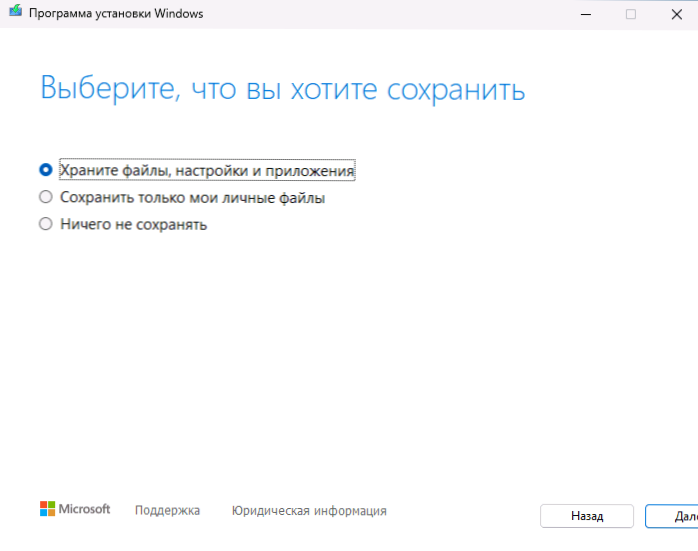
- Confirme la instalación y espere su finalización.
Espero que una de las opciones propuestas ayude a comprender las razones del problema y resolverlo. Será genial si puede compartir los comentarios su experiencia de resolver el problema considerado.
- « Nilesoft Shell - Administrador de menú contextual para Windows
- Cómo escanear el código QR en una computadora »

